Cómo crear una encuesta en WordPress (paso a paso)
¿Quieres crear una encuesta en WordPress? Con una encuesta bien diseñada, puede recopilar fácilmente información útil, comentarios y opiniones de los visitantes de su sitio.
A continuación, puede utilizar la información recopilada para tomar decisiones informadas para mejorar sus estrategias de negocio.
En este artículo, le mostraremos cómo crear una encuesta en WordPress y construir hermosos informes.
Elegir la herramienta de encuestas adecuada para WordPress
El proceso de creación de una encuesta y el uso de los datos recogidos puede ser realmente fácil si eliges la herramienta de encuestas adecuada.
¿Pero con cuál deberías quedarte? Decidir puede ser difícil, dada la presencia de varios servicios en línea que le permiten crear formularios de encuestas e incrustarlos en su sitio de WordPress.
Todas estas herramientas funcionan bastante bien para lo que son; sin embargo, vienen con numerosos inconvenientes.
En primer lugar, almacenan sus datos recopilados en servidores de terceros a los que no puede acceder fácilmente. En segundo lugar, ofrecen opciones de personalización limitadas. Además, algunos de ellos limitan el número de respuestas que puedes recoger.
Aquí es donde necesitas el mejor plugin de encuestas para WordPress para hacer el trabajo.
Afortunadamente, no tienes que preocuparte más porque existe WPForms, el MEJOR plugin del mundo para hacer encuestas en WordPress.
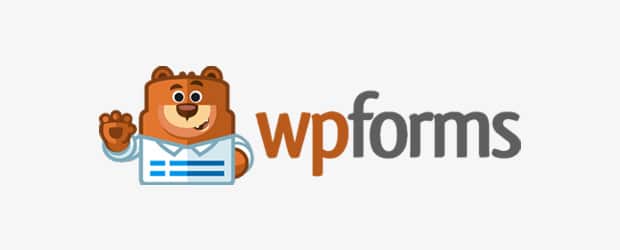
WPForms es un constructor de formularios de WordPress fácil de usar y de arrastrar y soltar que le ayuda a crear cualquier tipo de formulario, incluyendo un simple formulario de contacto, formulario de pedido, formulario de donación, etc. Y viene con el addon de formularios de encuesta que le permite hacer encuestas de WordPress fácilmente, y le proporciona hermosos informes de la encuesta.
Usando el addon de la encuesta de WordPress, se obtiene lo siguiente:
- Una plantilla de encuesta prediseñada para comenzar rápidamente a hacer una encuesta
- Simple constructor de formularios de arrastrar y soltar para crear fácilmente formularios de encuesta
- Campos de encuesta inteligentes como Calificación, escala Likert, de opción múltiple, etc.
- Opciones para incrustar fácilmente los formularios de encuesta en posts, barras laterales, pies de página, etc.
- Bonitos informes de encuestas con gráficos, tablas y diagramas.
- Capacidad de exportar los resultados de la encuesta como JPEG, PDF, o formatos de impresión
- Ofrece su propio servicio SMTP (WP Mail SMTP)
Sobre todo, WPForms viene como una solución única para cada tipo de formulario que usted necesitará. Por lo tanto, usted no necesita usar múltiples plugins en su sitio.
Ahora, vamos a seguir adelante y comprobar cómo crear fácilmente un formulario de encuesta en WordPress usando WPForms.
Video Tutorial
También puede ir a través de son guía escrita paso a paso en la creación de una encuesta para su sitio de WordPress.
Cómo crear una encuesta
Sólo tienes que seguir estos pasos, tendrás una encuesta en línea añadido a su sitio de WordPress en ningún momento.
Paso 1. Crear un formulario de encuesta en WordPress
Primero, tendrás que instalar y activar el plugin WPForms en tu sitio de WordPress. Si no sabes cómo hacerlo, aquí tienes nuestra guía paso a paso sobre cómo instalar un plugin en WordPress.
Después de haber activado con éxito el plugin, verás un nuevo menú de WPForms añadido a tu menú del tablero de WordPress. Desde allí, vaya al submenú Addons y verá el addon Survey and Polls junto con otros addons.
A continuación, tendrá que hacer clic en el botón Install Addon para instalar el addon. Luego, no olvides activar el addon.
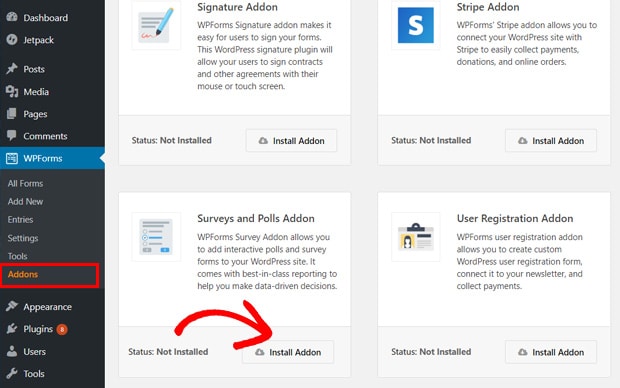
Ahora estás listo para crear un formulario de encuesta con WPForms.
Para empezar, ve a WPForms » Añadir nuevo desde tu panel de WordPress. Allí, verás diferentes plantillas de formularios prefabricados. Seleccione la plantilla Formulario de encuesta.
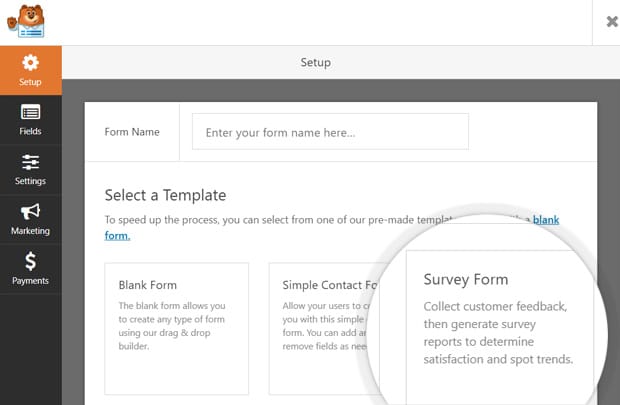
WPForms le proporcionará un formulario de encuesta listo para usar.
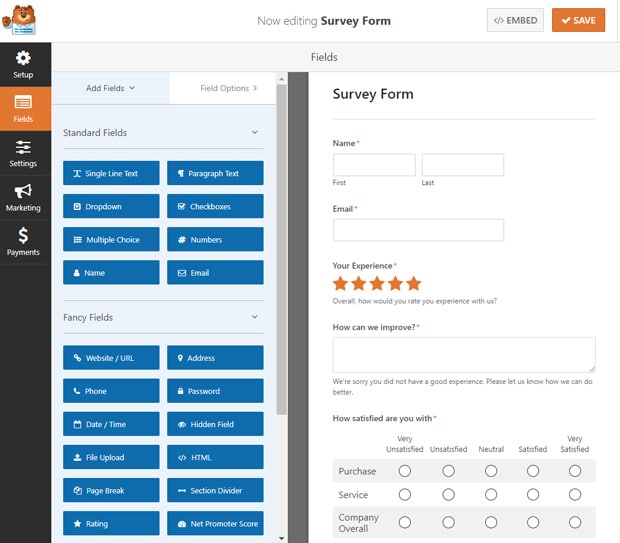
Verá los siguientes campos en el formulario de encuesta:
- Nombre
- Correo electrónico
- Puntuación en estrellas
- Escala Likert
- Cuadro de texto de párrafo
Puede utilizar este formulario simplemente sin ninguna personalización si esto se ajusta a sus necesidades. Sólo tiene que hacer clic en el botón Guardar para ello y dirigirse al paso 3. Si quieres personalizar tu formulario de encuesta de WordPress, sigue leyendo en el paso 2.
Paso 2. Personalice su formulario de encuesta de WordPress
La plantilla de encuesta predefinida viene con un montón de campos para una encuesta; sin embargo, puede hacer algunos cambios sin esfuerzo, si lo desea.
WPForms le permite personalizar completamente el formulario de encuesta a su manera. Puede añadir campos de formulario adicionales simplemente arrastrándolos desde el panel lateral izquierdo a la interfaz de creación de formularios del lado derecho. A continuación, puede reordenar y reorganizar los campos de su formulario de encuesta.
Si desea editar cualquier campo, puede señalar y hacer clic en el campo. A continuación, verás que se abren las Opciones de campo en la columna de la izquierda.
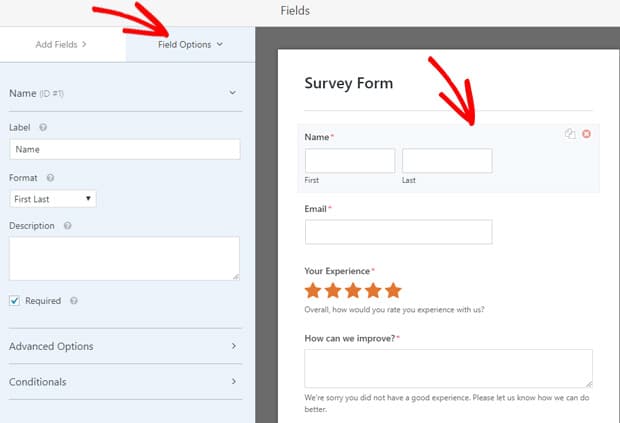
Desde ahí puedes cambiar la etiqueta, el formato, la descripción y habilitar la opción Requerido para tus campos.
De forma similar, si quieres personalizar el campo de valoración, simplemente puedes hacer clic en el campo. Entonces, puedes ver las opciones del campo abiertas en la columna de la izquierda.
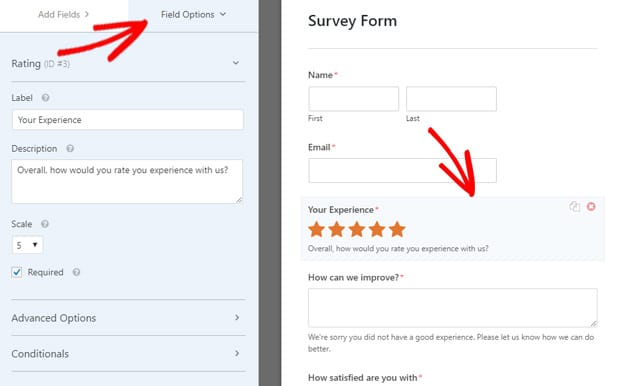
Ahora, puedes cambiar la etiqueta del campo, la descripción y la escala para la calificación entre 2 estrellas y 10 estrellas.
Luego, si haces clic en las Opciones avanzadas, encontrarás opciones para elegir un icono, el tamaño del icono, el color del icono y las clases CSS, etc.
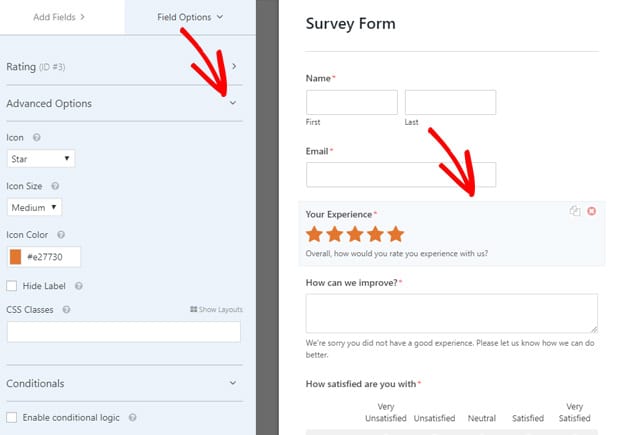
También puedes habilitar la lógica condicional haciendo clic en los Condicionales.
Después de haber personalizado tus campos, no olvides hacer clic en el botón Guardar.
Paso 3. Configurar los ajustes del formulario de la encuesta
El siguiente paso sobre cómo crear una encuesta es configurar los ajustes del formulario de la encuesta. Para configurar los ajustes del formulario, tendrás que hacer clic en el menú Configuración en el menú WPForms en el lado izquierdo. A continuación, verá 4 ajustes para configurar.
En primer lugar, es la configuración general.

Puede editar el nombre de su formulario, la descripción del formulario, el texto del botón de envío, el texto de procesamiento del botón de envío, la opción para habilitar el honeypot antispam, Google re, etc. desde allí.
En segundo lugar, verá la configuración de las notificaciones. Esto le permite configurar cómo desea recibir un correo electrónico después de que alguien complete su formulario de encuesta.
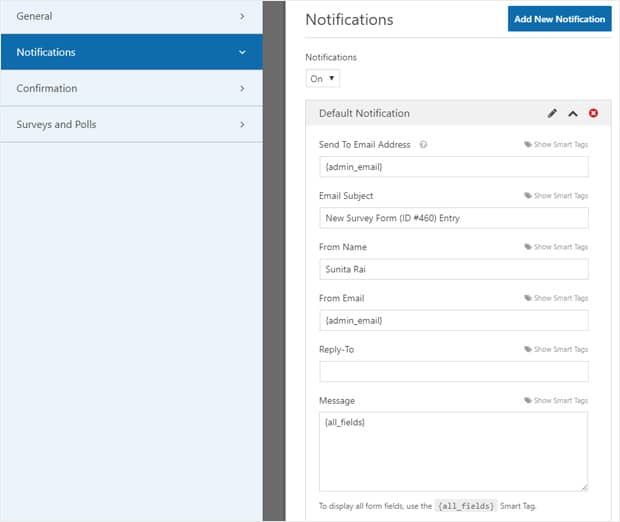
Puede activar o desactivar las notificaciones desde esta página. Si la activas, verás una configuración de notificación predeterminada que puedes revisar y editar según tus necesidades.
En tercer lugar, verás la configuración de Confirmación. Te permitirá establecer el mensaje de confirmación que recibirán tus usuarios después de completar el formulario de la encuesta.
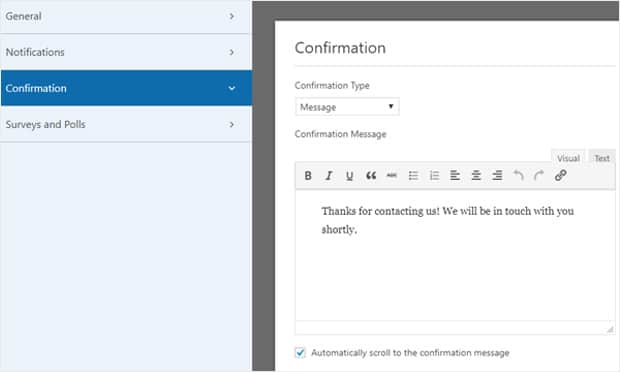
En cuarto lugar, y por último, está la configuración de Encuestas y Sondeos. Es donde puedes habilitar los informes de encuestas.
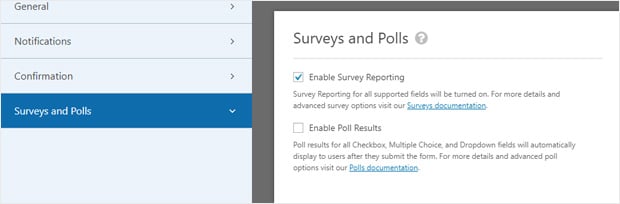
Si haces clic en la casilla de verificación Habilitar informes de encuestas, se habilitarán los informes de encuestas para todos tus formularios en todo el sitio. Esto recopilará los resultados de la encuesta para los siguientes campos en todos sus formularios.
- Texto de una línea
- Texto de párrafo
- Despliegue, casillas de verificación y opciones múltiples
- Puntuación
- Escala Likert
Por lo tanto, convierte todos sus formularios en encuestas. Si desea recopilar los informes de la encuesta para todos sus formularios, puede mantener esto habilitado.
Pero si desea habilitar esto sólo para un formulario en particular, tiene que desmarcar la casilla Habilitar informes de la encuesta y guardar.
A continuación, abra el formulario respectivo que desea habilitar los informes de la encuesta y haga clic en el campo de la encuesta para editar. En las Opciones de campo, tendrá que hacer clic en Opciones avanzadas. Allí, encontrará la casilla de verificación Habilitar informes de encuestas. Simplemente haga clic en la casilla y guarde.
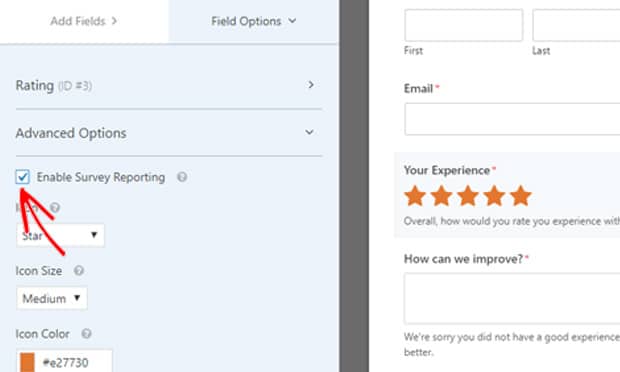
Ahora, WPForms generará reportes sólo para los campos que haya habilitado el reporte de encuestas.
Paso 4. Agregue su formulario de encuesta a su sitio
Una vez que haya creado un formulario de encuesta, personalizado y configurado sus ajustes, puede incrustarlo en su sitio de WordPress.
WPForms hace que sea realmente fácil incrustar formularios en WordPress. Hay 3 formas principales de incrustar su formulario de encuesta en WordPress.
Primero, puede encontrar el shortcode del formulario en el botón de incrustación en su página de editor de formularios justo antes del botón de guardar.
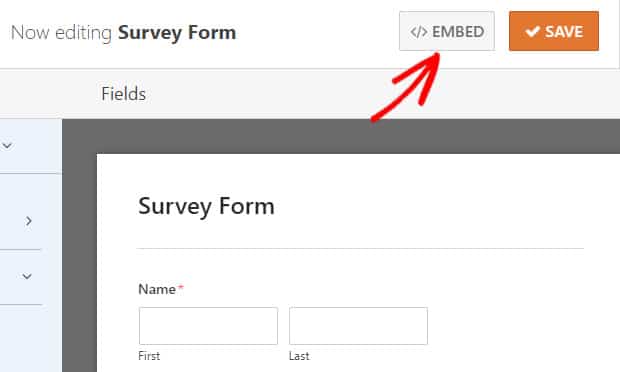
Simplemente puedes hacer clic en el botón, y obtendrás un shortcode.
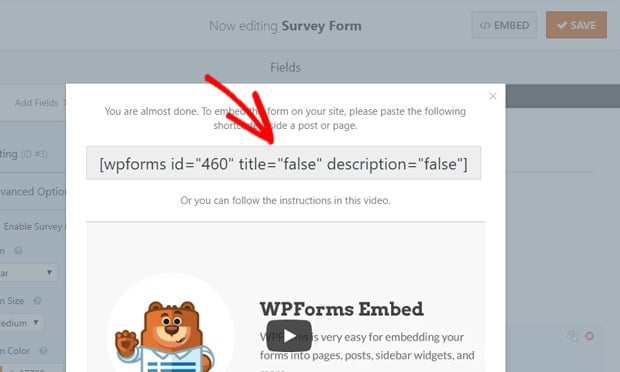
Ahora, puedes copiar el shortcode y pegarlo en cualquier lugar de tus páginas, posts, o en un widget de texto. Después de haber añadido y guardado el post / página / widget, puede abrir esa página y obtener una vista previa de su formulario de encuesta.
En segundo lugar, se puede incrustar directamente desde su editor de post / página. A medida que edita una página / post, encontrará un botón Agregar formulario en la barra de herramientas del editor de post.
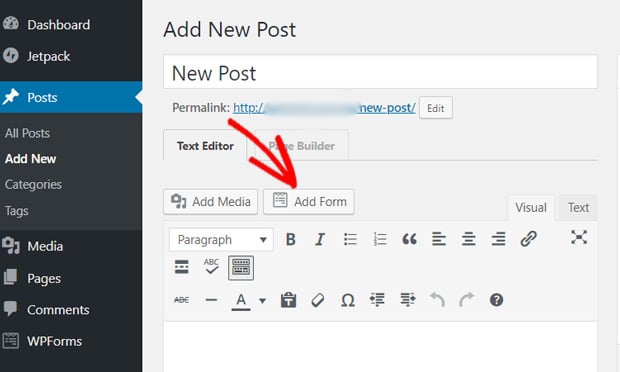
Simplemente haga clic en el botón y seleccione el formulario de encuesta que desea agregar. A continuación, actualice su página / post y la vista previa del formulario de la encuesta.
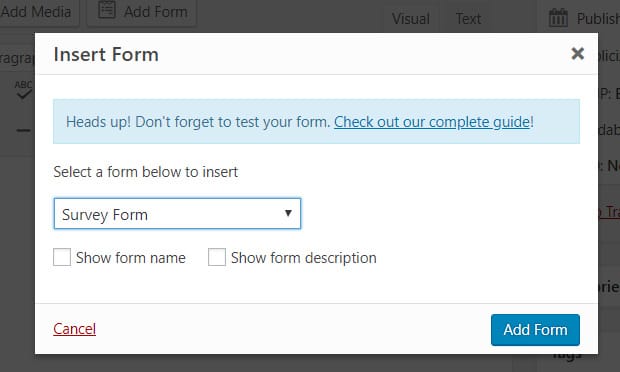
El tercer método es el uso del widget WPForms. Para añadir el formulario de la encuesta en su barra lateral, pie de página, o cualquier área de widget listo, puede utilizar el widget.
Simplemente visite Apariencia » Widgets de su tablero de WordPress y arrastre el widget WPForms a cualquier área de widget listo en el lado derecho. A continuación, seleccione el formulario de encuesta que desea añadir y haga clic en el botón Guardar.
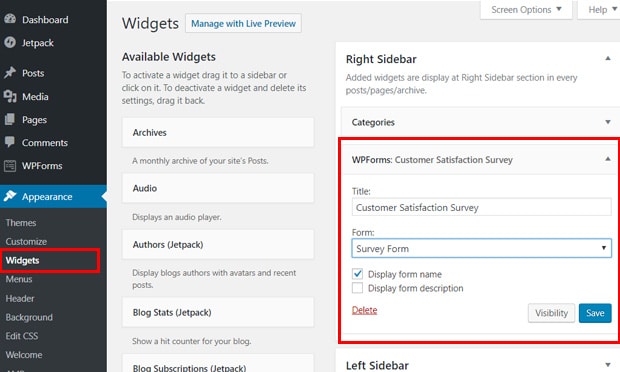
Puede previsualizar su formulario de encuesta visitando el área de widgets de su sitio en el front-end.
Paso 5. Ver los informes del formulario de la encuesta
Después de que la gente empiece a rellenar su formulario de la encuesta, puede ver los datos recogidos en los informes de la encuesta.
Para ver los datos de la encuesta, tendrá que visitar primero WPForms » Todos los formularios. Allí, verá la lista de todos sus formularios.
Luego, vaya al formulario de encuesta del que desea ver el informe y pase el ratón por encima para ver sus opciones. A continuación, haga clic en Resultados de la encuesta para ver los datos de la encuesta.
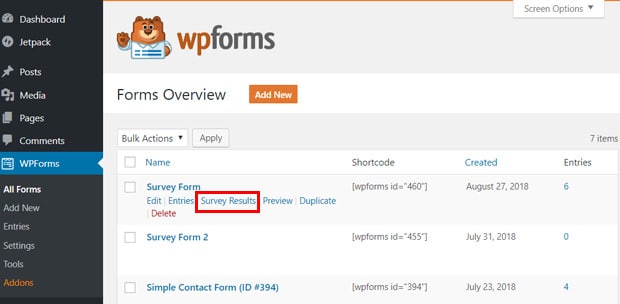
Ahora, verá los resultados de cada una de las preguntas de la encuesta.
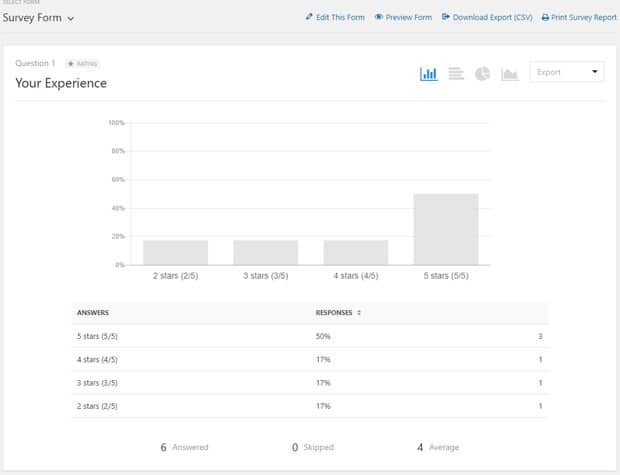
La opción de vista de datos predeterminada es un gráfico de barras que puede cambiar simplemente a gráfico circular, gráfico de líneas, etc. haciendo clic en los iconos.
Al lado de los iconos de vista de datos, verá un cuadro desplegable Exportar. Al hacer clic en eso, usted puede exportar sus informes como JPEG, PDF, o imprimir.
Y, eso es todo!
¿Busca un plugin para el seguimiento de todos los tipos de formularios?
Si desea ver los informes sólo para los campos de la encuesta, el complemento WPForms Survey and Polls es perfecto. Pero, si quiere rastrear todos los tipos de formularios, incluyendo los que no tienen los campos de encuesta (como la calificación y la escala Likert), tendrá que utilizar el plugin MonsterInsights.
El plugin viene con un addon de seguimiento de formularios que le ayudará a realizar un seguimiento del rendimiento general de todos sus formularios de WordPress.

Si se pregunta cuál es la diferencia entre los resultados del formulario de encuesta y el informe de formularios de MonsterInsights, podemos decir que el primero es un informe específico de la encuesta, pero el segundo es el informe de rendimiento de sus formularios.
Los resultados de la encuesta de WPForms le muestran cómo la gente respondió a las preguntas de su encuesta, mientras que el informe de formularios de MonsterInsights le muestra cuántas personas enviaron sus formularios.
Si desea obtener más información, aquí está nuestra guía completa sobre cómo rastrear las conversiones de formularios de WordPress utilizando MonsterInsights.
5 increíbles consejos para que una encuesta destaque
Ahora que sabes cómo crear una encuesta, aquí tienes 5 consejos que potenciarán el rendimiento de tu encuesta:
- Ofrece incentivos como un descuento o la posibilidad de ganar un sorteo
- Intenta que tu encuesta sea sencilla y corta, ya que a los encuestados no les gustan las encuestas largas
- Evita las preguntas que puedan ser tendenciosas
- Conoce a tu público objetivo y trata de utilizar términos y lenguaje que tus visitantes puedan entender
- Prueba tu encuesta con unos cuantos encuestados o con tus compañeros de trabajo y luego finalízala
Esperamos que este artículo te haya servido para aprender a crear una encuesta en WordPress, y cómo generar bonitos gráficos de resultados.
También puedes consultar nuestra guía sobre cómo crear un formulario de contacto en WordPress.
Además, no olvides seguirnos en Twitter y Facebook para ver más tutoriales de Google Analytics.